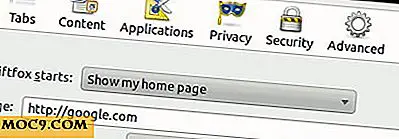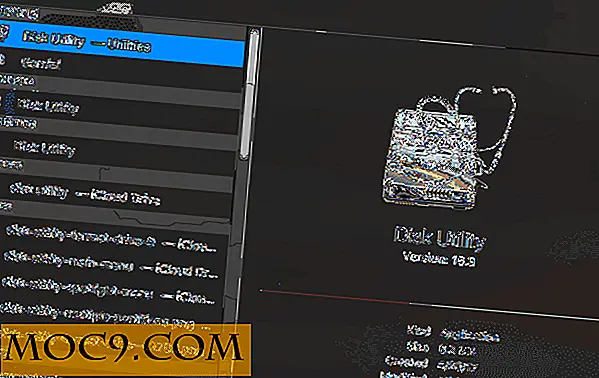Verhindern, dass ein Ordner in der Galerie-App in Android enthalten ist
Um sicherzustellen, dass alle Mediendateien auf Ihrem Android-Gerät in der Galerie-App für Sie verfügbar sind und angezeigt werden, überprüft das System bei jedem Neustart des Geräts, ob eine neue Mediendatei hinzugefügt wurde. Während das für die meisten von uns völlig in Ordnung ist, haben einige von uns Dateien, die wir nicht in die Galerie-App aufnehmen dürfen, um von anderen gesehen zu werden.
Sie können verhindern, dass die Galerie-App bestimmte Ordner auf Ihrem Gerät scannt. Es ist nicht erforderlich, dass Sie eine Drittanbieter-App verwenden, um die Aufgabe zu erledigen.
Verhindern, dass ein Ordner gescannt wird Von der Galerie-App in Android
Um das Ausblenden von Dateien aus der Galerie-App zu vereinfachen, müssen Sie alle Ihre Dateien in einem einzigen Ordner hinzufügen.
Führen Sie anschließend die folgenden Schritte aus, um zu verhindern, dass der Ordner von Android Gallery gescannt wird.
1. Starten Sie den Dateimanager auf Ihrem Android-Gerät.

2. Drücken Sie die Menü-Taste und wählen Sie "Einstellungen". Sie müssen zuerst Ihr Gerät aktivieren, um versteckte Dateien anzuzeigen, so dass Sie Ihren neu erstellten versteckten Ordner sehen können.

3. Aktivieren Sie die Option "Versteckte Dateien anzeigen". Sie sollten dann die versteckten Dateien und Ordner im Dateimanager sehen können.

4. Wenn Sie noch keinen Ordner erstellt haben, in den alle Ihre Mediendateien eingefügt werden sollen, erstellen Sie jetzt einen Ordner. Sie können das tun, indem Sie die Menüschaltfläche drücken und die Option "Ordner erstellen" auswählen.

5. Ok, also hier ist der Trick. Wenn Sie einen Namen für Ihren Ordner eingeben, fügen Sie einfach "." (Punkt) vor dem Ordnernamen hinzu. Wenn ich also einen Ordner mit dem Namen "HideMe" erstellen würde, würde ich ihn ".HideMe" nennen. Beachten Sie den Punkt, den ich vor dem Ordnernamen eingefügt habe, und nicht den Punkt am Ende des Satzes.
Tippen Sie dann auf "OK" und lassen Sie den Ordner erstellen.

6. Alle Dateien, die Sie zu diesem Ordner hinzufügen, sind nicht in der Galerie-App auf Ihrem Gerät enthalten. Diese Dateien sind jetzt in der Android-Galerie auf Ihrem Gerät verborgen.

Wenn Sie den Ordner nicht erstellen oder umbenennen und ihn dennoch in Ihrer Galerie ausblenden möchten, können Sie dies folgendermaßen tun.
Verwenden von .nomedia, um das Scannen von Ordnern zu verhindern
1. Laden Sie den ES File Explorer herunter und installieren Sie ihn auf Ihrem Gerät. Sobald es installiert ist, starten Sie es von Ihrer App-Schublade.
2. Öffnen Sie den Ordner, den Sie nicht mit der Galerie-App durchsuchen möchten.
3. Tippen Sie im unteren Bereich auf die Schaltfläche "Neu". Sie werden eine neue Datei im aktuellen Verzeichnis erstellen, um alle Dateien im Verzeichnis in Ihrer Galerie zu verbergen.

4. Sie werden gefragt, welchen neuen Artikel Sie erstellen möchten. Tippen Sie auf "Datei", um eine neue Datei und keinen neuen Ordner zu erstellen.

5. Geben Sie ".nomedia" als Dateinamen ein und tippen Sie auf "OK".
Die Android Gallery App sucht nicht nach Mediendateien in den Ordnern mit der Datei ".nomedia". Die Datei teilt der App mit, dass sich in diesem Ordner keine Mediendateien befinden, die in die Galerie aufgenommen werden sollen.

6. Sie sollten die Datei zusammen mit Ihren Mediendateien sehen können.

Wenn Sie die Datei löschen oder umbenennen, sollten alle Medien im Ordner für die Galerie-App verfügbar sein. Lass es einfach dort sitzen, um deine Dateien aus der Android-Galerie zu behalten.
Fazit
Nicht jede Mediendatei auf Ihrem Android-Gerät muss in die Galerie eingefügt werden. Mit der oben beschriebenen Methode können Sie die ausgewählten Dateien aus der Galerie-App auf Ihrem Gerät behalten.